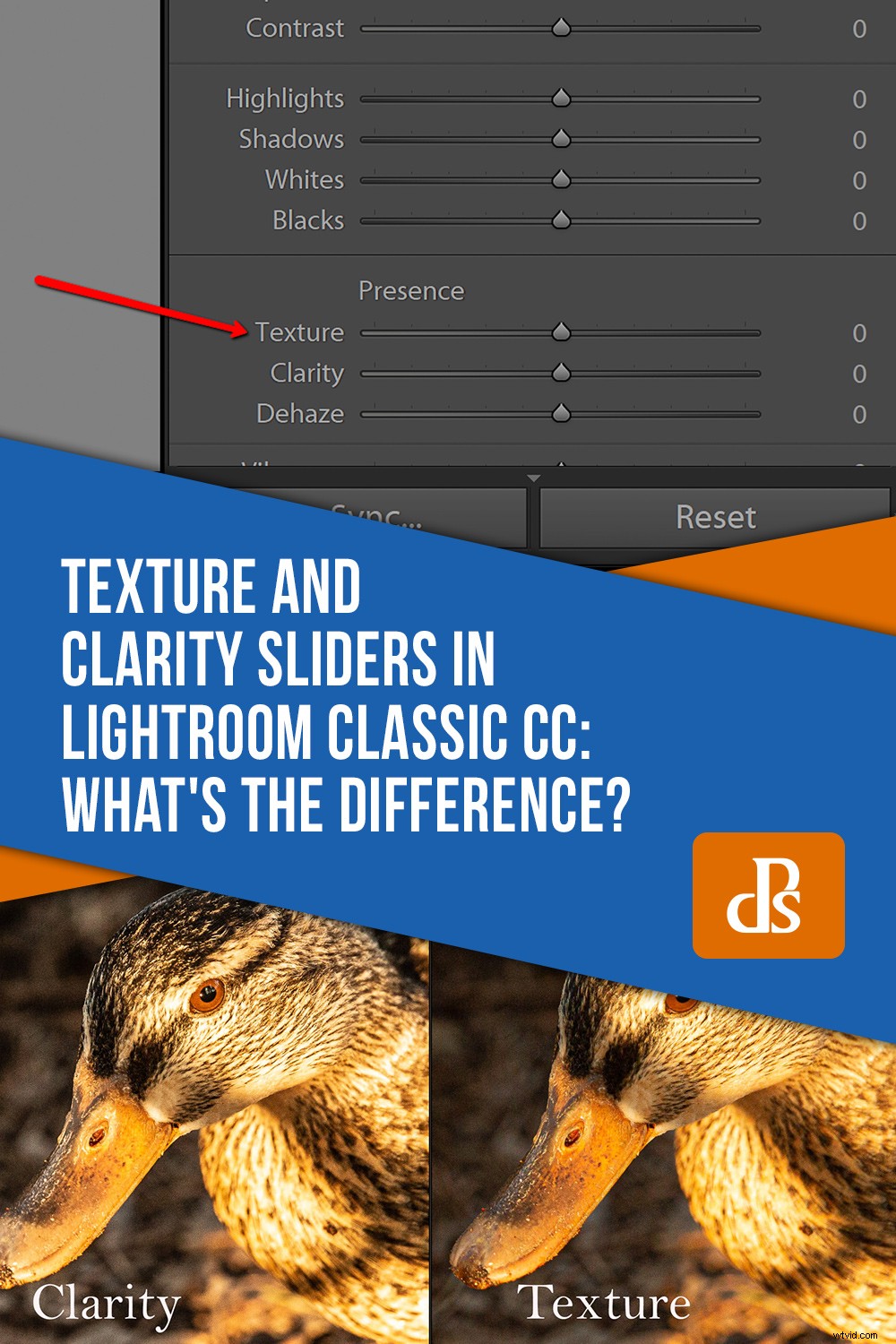Během posledních několika let společnost Adobe vydala absolutní tsunami aktualizací pro své platformy pro úpravu fotografií. Adobe Lightroom Classic prošel množstvím upgradů a změn, přičemž s každou novou sestavou byly zdánlivě začleněny nové (a někdy velké) doplňky. Jeden z těchto rozměrných nových přírůstků do sady nástrojů Lightroom Classic přišel v květnu 2019 s vydáním v8.3. Říká se tomu Posuvník textury.
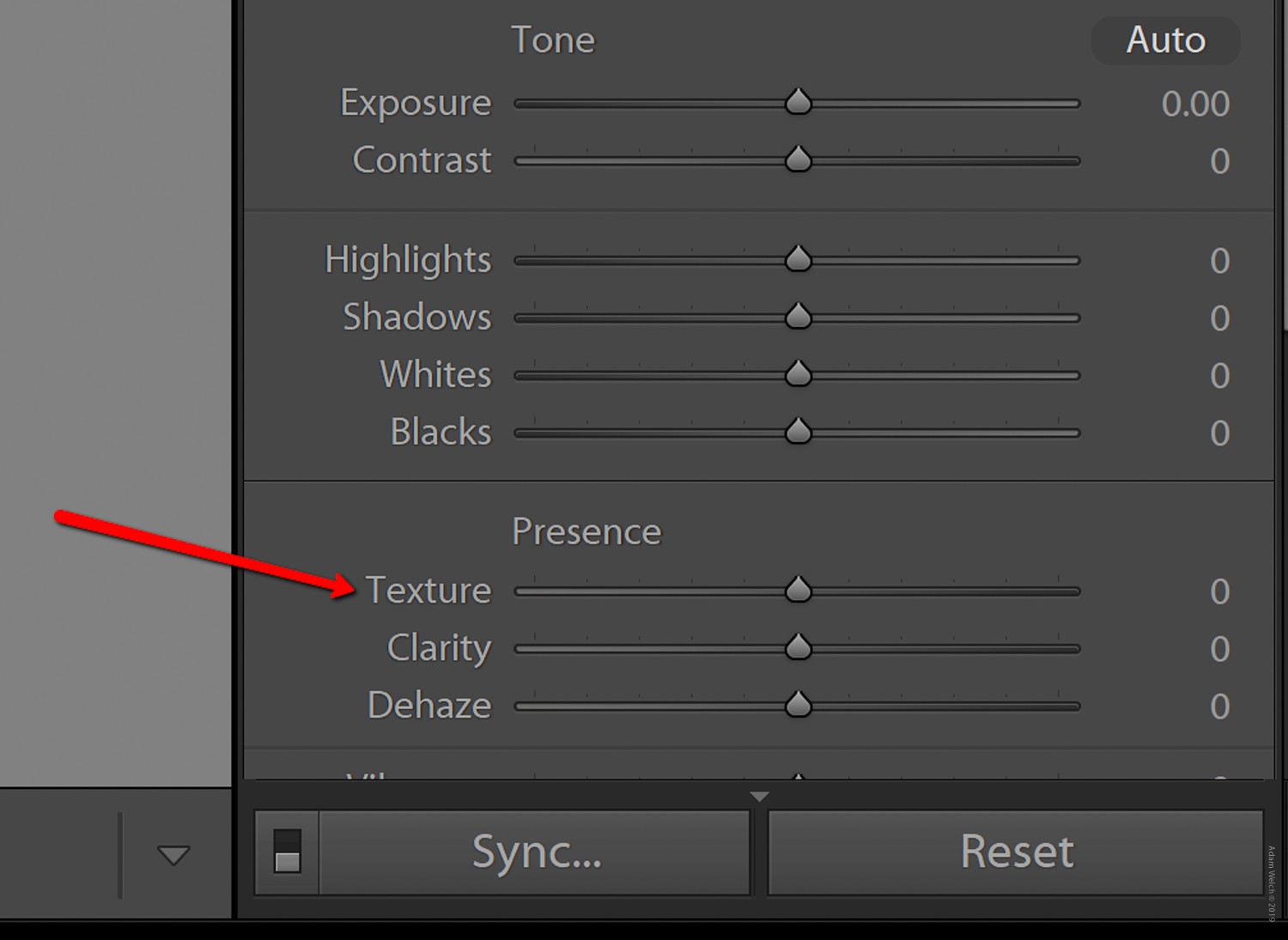
Jo, ten malý kluk tam.
Posuvník textury najdete pohodlně zasazený v sekci Presence na základním panelu vedle nyní již veteránských úprav Clarity a Dehaze. Tyto posuvníky Přítomnosti jsou mimořádně zajímavé svými efekty a tím, jak každý provádí své samostatné akce. Clarity, Dehaze a nyní Texture provádějí podobné úpravy. Každý z nich v různé míře upravuje kontrast na našich fotografiích se zcela odlišnými výsledky.
Textura a čistota jsou obzvláště zajímavé. Oba si vedou dost podobně, a přitom zůstávají svými vlastními zvířaty… jestli to má nějaký smysl? V tomto článku se blíže podíváme na posuvníky Jasnost a Textura.
Vysvětlím, jak fungují, a ukážu různé efekty, které může mít každý z těchto výkonných posuvníků na vaše fotografie.
Textura versus čistota
Dobře, takže jaký je rozdíl mezi Clarity a Texture?
Již jsme usoudili, že jsou si podobné v tom, že fungují tak, aby zvýraznily detaily na fotografii. Jakmile si však prohlédnete efekty jednotlivých posuvníků vedle sebe, zaznamenáte některé velmi zřejmé rozdíly. Podívejte se na toto. Zde je původní fotka:

A nyní vedle sebe srovnání některých úprav Clarity a Texture Slider.
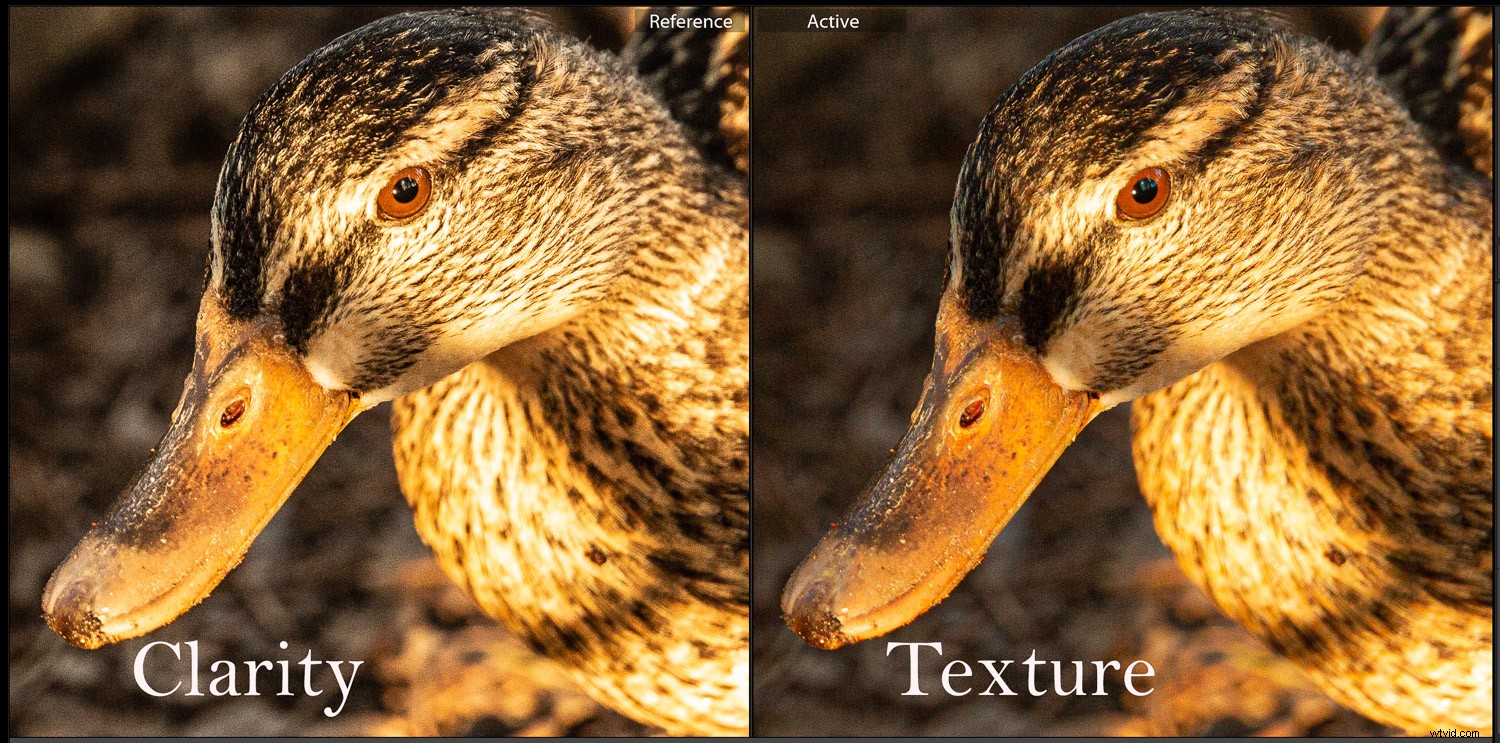
Na fotografii vlevo jsem zvýšil posuvník Jasnost na +100. Na fotografii vpravo jsem použil texturu +100. Rozdíl je zřejmý, ale co se tady přesně děje? Nejprve mi dovolte, abych vám připomněl, co vlastně dělá náš milovaný posuvník Clarity.
Připomenutí Clarity
Stručně řečeno, Clarity interaguje s našimi fotografiemi zvýšením nebo snížením kontrastu mezi hodnotami jasu ve středních tónech. To v podstatě dává iluzi jasnějšího obrazu. Ve skutečnosti se však vše, co se děje, je aplikováno více či méně kontrastu na světlé a tmavé oblasti, které padají jako střední tóny (mezi světly a stíny).
Také si všimnete, že fotografie je znatelně jasnější a že sytost barev se při zvýšení čistoty mírně sníží. Na druhém konci spektra klesající jasnost přidává efekt měkkého zaostření. To může někdy fungovat velmi dobře, v závislosti na vašem předmětu. Další podrobnosti o Clarity najdete v mém dalším článku Jak dosáhnout toho, aby vaše fotografie svítily pomocí Clarity, Sharpening a Dehaze v Lightroom. Dozvíte se také několik skvělých tipů, jak používat Clarity spolu s posuvníky Sharpening a Dehaze.
Co je textura?
Nyní si promluvme o novém dítěti na bloku, posuvníku Textura.
Je ironií, že nápad na posuvník Textura se nezrodil z cíle zvýšit textury (pozitivní) v obrázku, ale spíše je zmenšit (negativní), a tím v podstatě vyhladit fotografii. Posuvník textury byl v raných fázích svého vývoje původně pojmenován jako „vyhlazující posuvník“.
Tým Adobe měl za cíl migrovat do Lightroom (alespoň do určité míry) možnosti retuše pleti Photoshopu. Jejich cílem bylo nabídnout funkci, která má méně drastický úder než posuvník Clarity. To vše při zachování možnosti zvýšit (nebo snížit) zdánlivé kontrasty na fotografii, aby se vytvořila iluze vylepšených textur uvnitř obrázků.*

Globálně přidána textura +69
Posuvník Textura se v Lightroomu nachází někde mezi Clarity a Sharpening. Dobrým způsobem, jak přemýšlet o texturách, je to, že je mnohem méně drsná než Clarity a nabízí jemnější výsledky bez ovlivnění absolutního jasu nebo sytosti barev.
Textura soustředí své vyhlazovací nebo čistící efekty na oblasti fotografie, které mají funkce „střední frekvence“. Můžete si to představit jako oblasti se středními detaily. Pro srovnání, bezoblačná obloha by byla považována za nízkofrekvenční prvek, zatímco shluk stromů by byl považován za vysokofrekvenční prvek.
Za zmínku také stojí, že stejně jako mnoho nástrojů, které najdete v Lightroom Classic, můžete efekt textury aplikovat jak globálně (celá fotografie), tak lokálně na konkrétní oblasti. Místní negativní úpravy textury dělají zázraky pro vyhlazení kožních vrásek a nedokonalostí na vašich portrétech.

Před lokalizovaným vyhlazením pleti

Po nějaké retuši pomocí negativní textury pomocí štětce pro úpravu Lightroom. Teď vypadám jen formálně vyčerpaně…
*Poznámka:Toto je velmi základní vysvětlení posuvníku Textura. Pokud se cítíte opravdu dobrodružně a chcete se dozvědět více o technickém složení posuvníku Textura, vřele doporučuji tento příspěvek na blogu Adobe.
Mám používat Clarity nebo Texture Slider?
Vyvstává otázka:„Kdy bych měl použít Texture a kdy bych měl použít Clarity? Na rozdíl od většiny komentářů, které nabízím k absolutismu post-processingu, který často hraničí se zenovým existencialistickým přístupem „všechno závisí na obrázku“, je zde několik relativně přímočarých věcí, které je třeba hledat při rozhodování, která úprava bude fungovat nejlépe. vaši konkrétní fotku.
Vyzkoušejte posuvník Jasnost, pokud:
- Váš obrázek se skládá z vysokofrekvenčních funkcí
- Účinek je zapotřebí v globálnějším měřítku
- Váš obrázek je na šířku
- Obrázek je černobílý
Vyzkoušejte posuvník Textura, pokud:
- Váš obrázek má velké oblasti se střední až nízkou frekvencí
- Je potřeba jemnější vylepšení
- Obrázek je portrét
- Váš obrázek má extrémní kontrasty/sytost barev
Toto jsou samozřejmě pouze pokyny a doufám, že budete experimentovat s posuvníky Jasnost a Textura.
Nic vám také nebrání v použití kombinace obou – zvláště když je aplikujete pomocí nástrojů pro místní úpravy.
Závěr myšlenek na posuvníky textury a čistoty
Znovu a znovu jste mě slyšeli říkat, že méně je obecně více, pokud jde o aplikaci úprav v následném zpracování. To, že je nástroj k dispozici, neznamená vždy, že jej musíte používat v plné síle.
Možná to není o nic pravdivější, než pokud jde o použití nástrojů v Lightroomu v sekci Přítomnost, v tomto případě posuvníků Textura a Čistota. Tyto šikovné drobné úpravy mohou vašim fotografiím přinést úžasné výsledky.
Ve skutečnosti používám místní i globální úpravy posuvníku Jasnost a Textura prakticky u všech svých fotografií v té či oné míře.
Díky tomu je dobré obrázky nezpracovávat příliš. Určité uvážlivé použití negativní textury může vašim klientům oholit obličej. Zajděte však příliš daleko a mohli by nakonec vypadat jako vosková panenka.
Přidání pozitivní textury může vyzdvihnout jemnou krásu stromové kůry, ale použijte příliš mnoho a skončíte s...dobře, chápete.
Co si myslíte o novém posuvníku Texture v Lightroom Classic CC? Je to funkce, kterou budete pravidelně používat? Vypni v komentářích níže!